Microsoft Word hỗ trợ các tính năng với comment hay còn gọi lại ghi chú, bạn có thể tạo, chúng để góp ý hoặc thêm lưu ý vào bài viết của mình. Thế nhưng không phải ai cũng biết đến các tính năng này và các thao tác sử dụng. Bài viết dưới đây mình sẽ hướng dẫn bạn cách tạo và xóa bỏ ghi chú trong Word đơn giản, nhanh chóng.
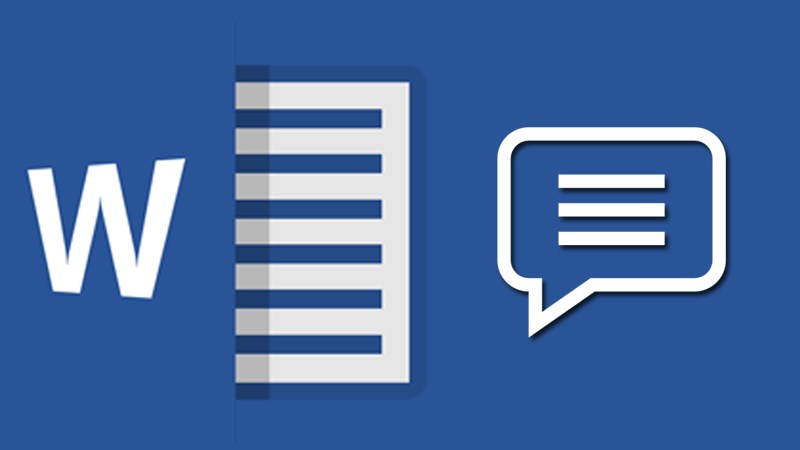
Cách tạo, xóa ghi chú (comment) trong Word đơn giản, nhanh chóng nhất
I. Lợi ích việc tạo ghi chú trong Word
- Thêm comment để lưu ý cho nội dung, đoạn văn bản hoặc nhắc nhở, tiện cho việc chỉnh sửa, hoàn thiện văn bản của bạn.
- Thao tác thêm, xóa comment đơn giản, nhanh chóng.
- Áp dụng cho mọi phiên bản Microsoft Word.
II. Cách tạo ghi chú
1. Tạo ghi chú trong word 2007, 2010, 2013, 2016, 2019
Hướng dẫn nhanh
Bôi đen đoạn văn bản > Chọn Review > Chọn New comment > Thêm comment bạn muốn > Bấm vào khoảng trống bên trong trang word để lưu comment.
Hướng dẫn chi tiết
Bước 1: Bôi đen đoạn văn bản muốn thêm comment.
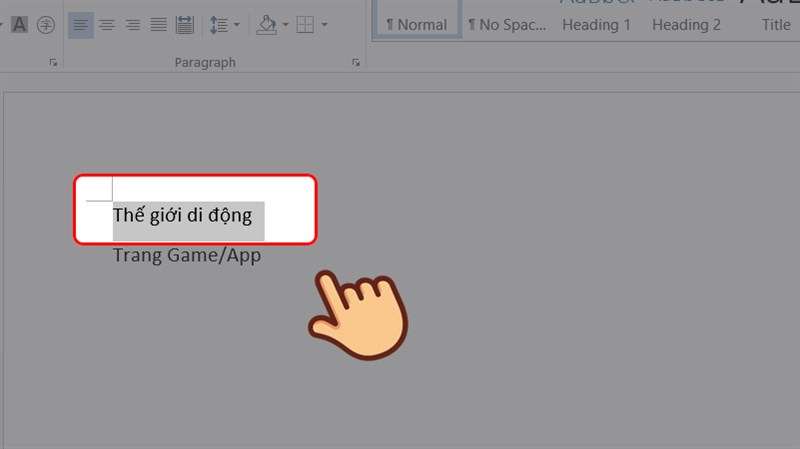
Bước 2: Chọn Review, chọn New comment để thêm ghi chú mới.
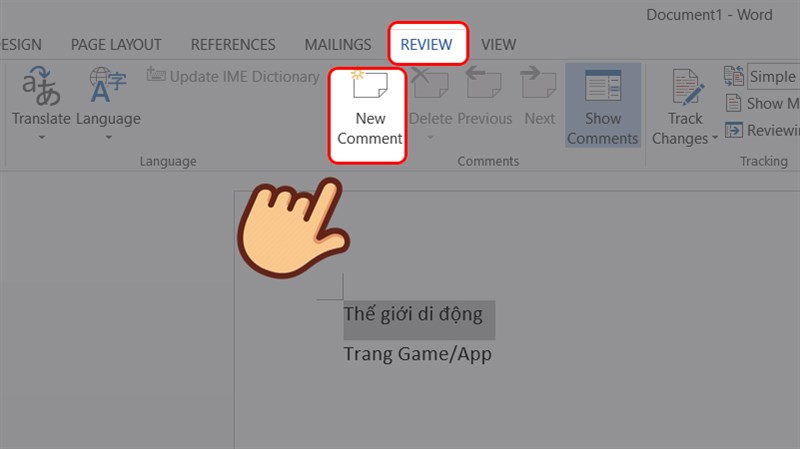
Bước 3: Ô comment sẽ xuất hiện bên phải đoạn muốn ghi chú. Giờ hãy thêm comment mà bạn muốn nhé!
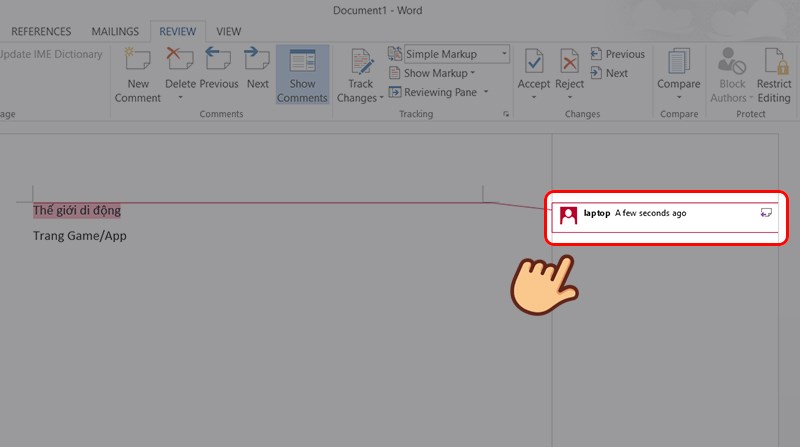
Bước 4: Sau khi nhập xong ghi chú, hãy bấm vào khoảng trống bên trong trang word để lưu comment. Ô comment sẽ hiển thị bên cạnh trang word, bạn chỉ cần di chuột vào ô comment sẽ thấy đoạn văn bản thêm comment được tô màu lại.
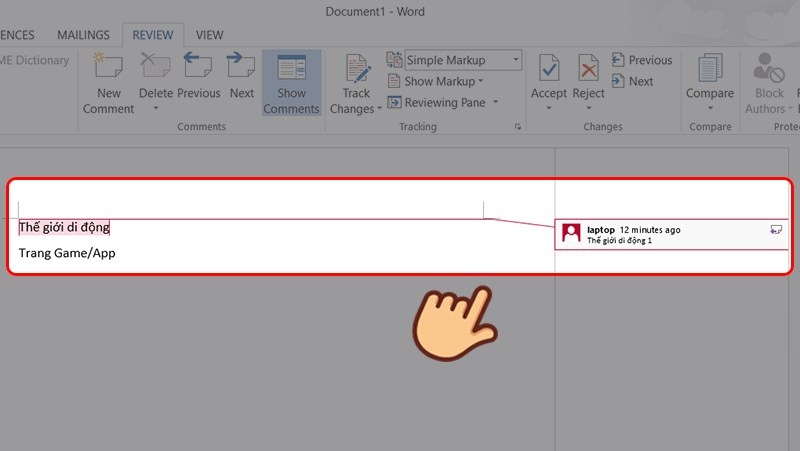
2. Tạo ghi chú trong word 2003
Hướng dẫn nhanh
Bôi đen đoạn văn bản > Chọn Insert > Chọn Comment.
Hướng dẫn chi tiết
Bước 1: Bôi đen đoạn văn bản muốn thêm comment.
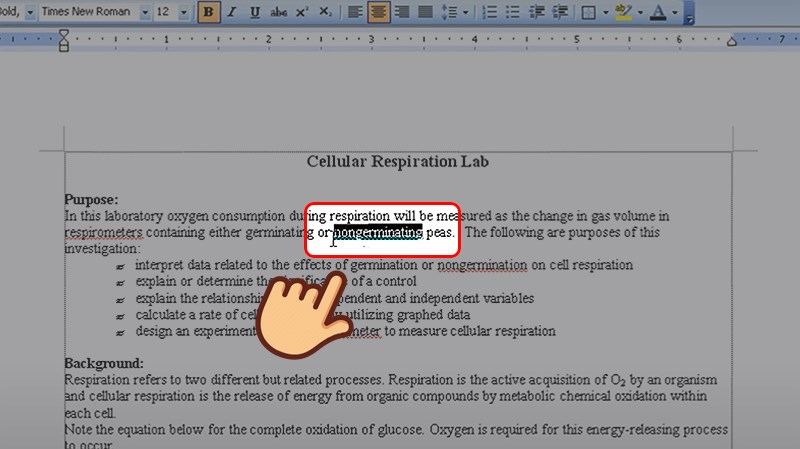
Bước 2: Chọn Insert, chọn Comment. Khi này hộp comment sẽ xuất hiện bên phải đoạn muốn ghi chú, giờ hãy thêm comment mà bạn muốn nhé!
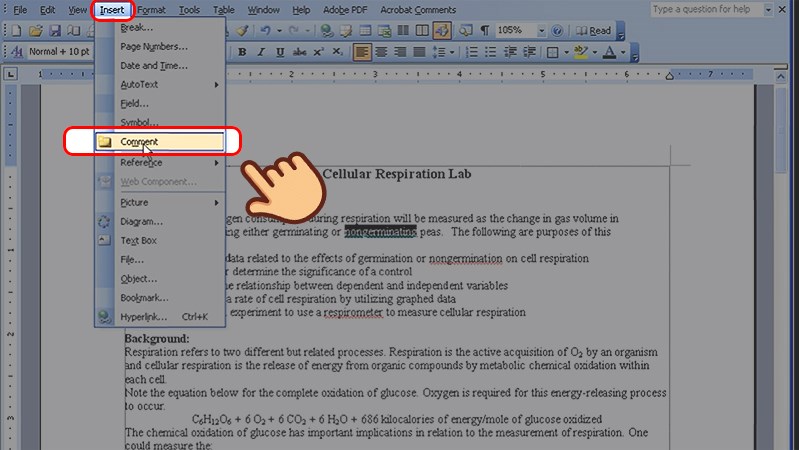
III. Cách xóa bỏ ghi chú (comment)
1. Xóa một comment
Hướng dẫn nhanh
Nhấn chuột phải vào ô comment > Chọn Delete Comment.
Hướng dẫn chi tiết
Bước 1: Nhấn chuột phải vào ô comment bên cạnh trang word.
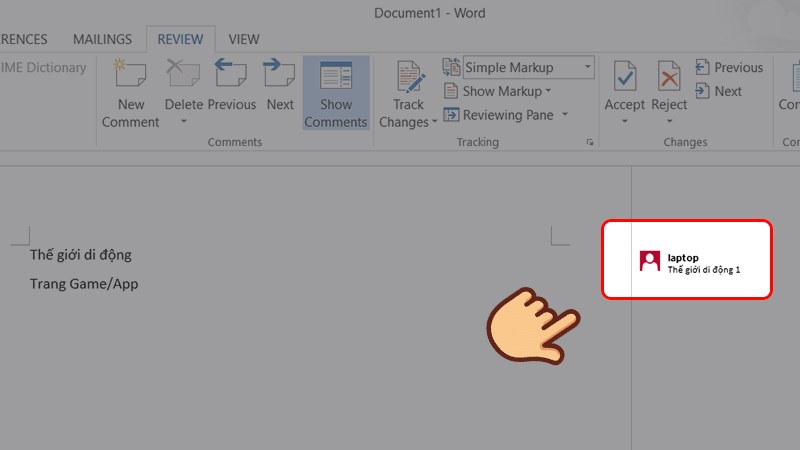
Bước 2: Chọn Delete Comment.

Hoặc bạn có thể click vào ô chứa comment và bấm Delete ở ribbon Review.
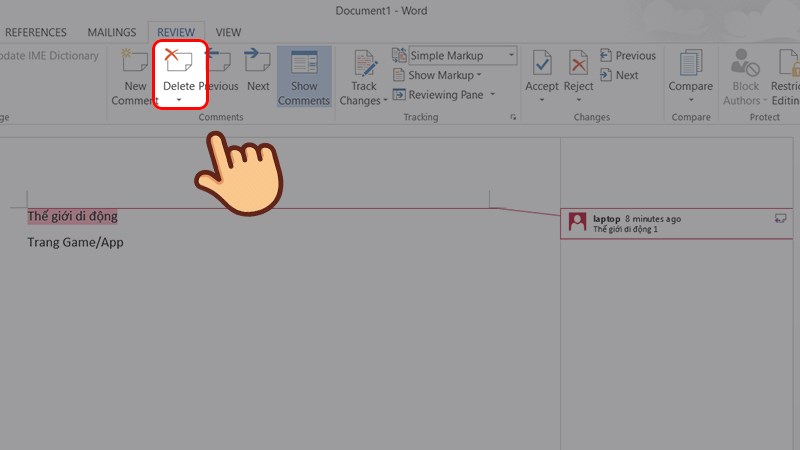
2. Xóa tất cả comment
Hướng dẫn nhanh
Mở thẻ ribbon Review > Nhấp vào biểu tượng tam giác ngược dưới mục Delete > Chọn Delete All Comments in Document.
Hướng dẫn chi tiết
Bước 1: Mở thẻ ribbon Review, nhấp vào biểu tượng tam giác ngược dưới biểu tượng Delete của mục Comment.
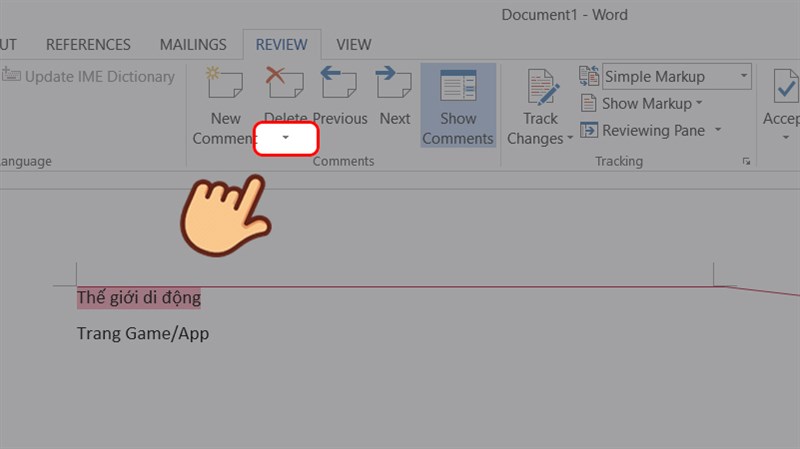
Bước 2: Chọn Delete All Comments in Document. Khi đó toàn bộ comment trong file word đó của bạn sẽ được xóa.
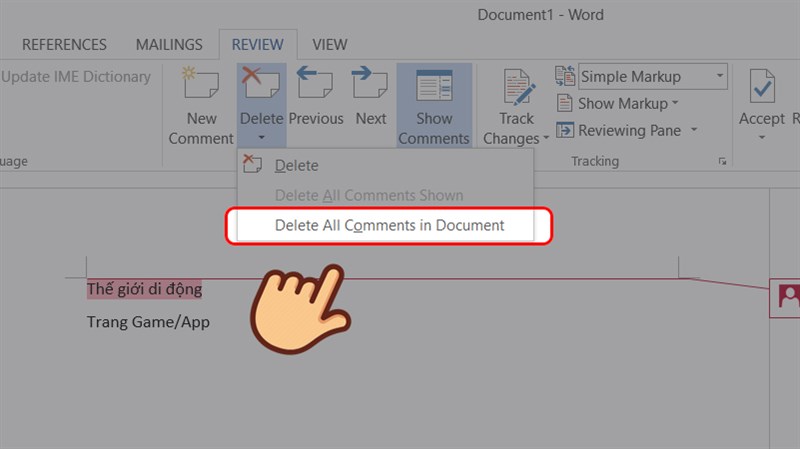
Nếu không muốn xóa, bạn có thể bật chế độ hiện hoặc ẩn comment trong Word, bạn thực hiện tương tự như sau:
Chọn ghi chú muốn ẩn, hiện > Chọn Review > Tracking > Chọn Show Markup > Chọn Comments.
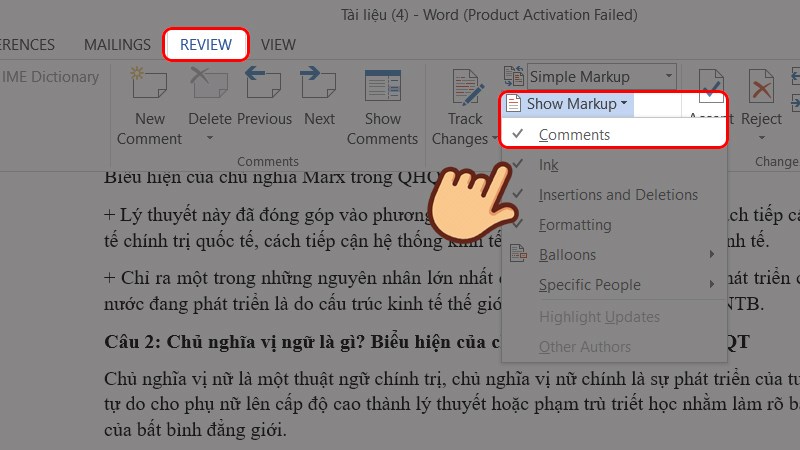
Chọn ghi chú muốn ẩn, hiện > Chọn Review > Tracking > Chọn Show Markup > Chọn Comment
Trên đây là bài viết hướng dẫn cách tạo, xóa comment trong Word đơn giản, nhanh chóng. Hy vọng bài viết sẽ giúp bạn trong việc sử dụng phần mềm này tiện lợi, hiệu quả hơn. Chúc các bạn thành công!
















